Οι παίκτες στο πιο δημοφιλές online παιχνίδι ρόλων για πολλούς παίκτες στον κόσμο, το World of Warcraft, ενδέχεται να αντιμετωπίσουν την ακόλουθη κατάσταση: όλες οι τελευταίες ενημερώσεις (ενημερώσεις κώδικα) έχουν εγκατασταθεί στην έκδοση, για παράδειγμα, 4.0.6. Και οι περισσότεροι διακομιστές παιχνιδιών δεν υποστηρίξτε ακόμη αυτήν την έκδοση. Τι να κάνετε σε αυτήν την περίπτωση; Πρέπει να επαναφέρετε τον πελάτη στην προηγούμενη έκδοση.
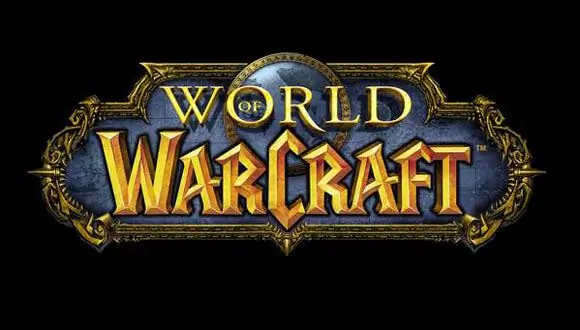
Οδηγίες
Βήμα 1
Το πρώτο βήμα είναι να δημιουργήσετε αντίγραφα ασφαλείας του αρχικού φακέλου παιχνιδιού. Αυτό γίνεται σε περίπτωση που κάτι ξαφνικά πάει στραβά όπως είχε προβλεφθεί. Συνήθως αυτός ο φάκελος βρίσκεται στο C: Program FilesWorld of Warcraft. Πρέπει να αντιγραφεί στο σύνολό του και να αποθηκευτεί, δίνοντάς του ένα όνομα, για παράδειγμα, "WoW_otkat" ή οποιοδήποτε άλλο. Όλες οι περαιτέρω ενέργειες πρέπει να εκτελούνται μόνο μέσα σε έναν από τους φακέλους, αφήνοντας τον άλλο άθικτο, έτσι ώστε να μπορείτε πάντα να επιστρέψετε, εάν υπάρχει, στην αρχική έκδοση του παιχνιδιού.
Βήμα 2
Τώρα από τον κατάλογο με το παιχνίδι πρέπει να διαγράψετε όλους τους φακέλους (αλλά όχι μεμονωμένα αρχεία), εκτός από τα Δεδομένα. Και σε αυτό, βρείτε και διαγράψτε δύο αρχεία ενημέρωσης κώδικα που ονομάζονται patch. MPQ και patch-2. MPQ.
Βήμα 3
Στο C: Program FilesWorld of WarcraftData
Το uRU πρέπει να περιέχει το αρχείο realmist.wtf - ένα έγγραφο κειμένου που περιέχει πληροφορίες σχετικά με τους διακομιστές παιχνιδιών. Πρέπει να ανοίξει σε οποιοδήποτε πρόγραμμα επεξεργασίας κειμένου (για παράδειγμα, όπως αυτό: κάντε δεξί κλικ στο αρχείο -> "Άνοιγμα με" -> "Σημειωματάριο"), διαγράψτε όλες τις πληροφορίες που υπάρχουν σε αυτό και εισαγάγετε αυτήν τη γραμμή: set realmlist eu.logon.worldofwarcraft.com. Στη συνέχεια, αποθηκεύστε και κλείστε το αρχείο.
Βήμα 4
Για περαιτέρω ενέργειες, απαιτείται σύνδεση στο Διαδίκτυο. Ο φάκελος παιχνιδιού περιέχει το βοηθητικό πρόγραμμα Repair.exe, που δημιουργήθηκε από τους προγραμματιστές ειδικά για τέτοιες περιπτώσεις, πρέπει να το εκτελέσετε. Εάν εμφανιστεί το μήνυμα "Δεν είναι δυνατή η σύνδεση με το διακομιστή", επανεκκινήστε το. Στο παράθυρο "Επισκευή Blizzard", πρέπει να επιλέξετε και τα τρία πλαίσια ελέγχου και, στη συνέχεια, να κάνετε κλικ στο κουμπί "Επαναφορά και έλεγχος αρχείων". Για κάποιο χρονικό διάστημα, τα αρχεία του πελάτη θα ελεγχθούν και θα αποκατασταθούν, το παράθυρο που θα εμφανιστεί μετά από αυτό με το μήνυμα "Blizzard Repair έχει επιδιορθώσει επιτυχώς το World of Warcraft" δείχνει ότι όλα είναι εντάξει, ο πελάτης έχει επιστρέψει στην αρχική του έκδοση.






